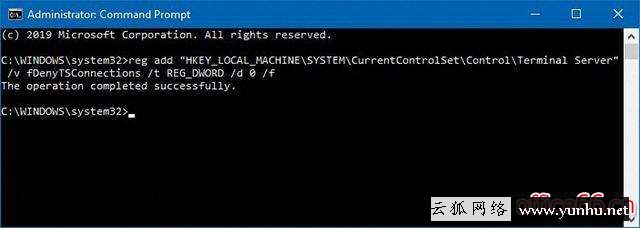系統還原怎么操作win10(windows10設置系統還原的方法)
一款操作系統無論設計了多少安全設施,也難免會遭到黑客的入侵攻擊,因此為了確保重要的數據不丟失,可選擇對這些數據進行備份操作。做好操作系統的備份操作很重要,一旦系統出現崩潰或者無法運行的情況,可以通過還原操作來讓系統恢復正常運轉。

使用還原點備份與還原系統
Windows 10系統內置了一個系統備份和還原模塊,這個模塊就叫作還原點。當系統出現問題時,可先通過還原點嘗試修復系統。
一、創建還原點
還原點在Windows 10系統中是為保護系統而存在的。由于每個被創建的還原點中都包含了該系統的系統設置和文件數據,所以用戶完全可以使用還原點來進行備份和還原操作系統的操作。
1.打開控制面板,單擊“系統”圖標。
2.打開“系統”窗口,單擊窗口左側的“高級系統設置”鏈接。
3.打開“系統屬性”對話框,選擇“系統保護”標簽,在“系統保護”窗口中單擊“創建”按鈕。

4.在打開的“系統保護”對話框中,輸入還原點描述,然后單擊“創建”按鈕。
5.此時會出現正在創建還原點進度條,等待還原點創建完成后會提示“已成功創建還原點”。
在Windows 10系統中,還原點雖然默認只備份系統安裝所在盤的數據,但用戶也可通過設置來備份非系統盤中的數據。由于非系統盤中的數據太過繁多,使用還原點備份時要保證計算機有足夠的磁盤空間。
二、使用還原點還原系統
成功創建還原點后,系統遇到問題時就可通過還原點來還原系統,從而對系統進行修復。
1.在“系統屬性”對話框的“系統保護”標簽中單擊“系統還原”按鈕。

2.彈出“系統還原”對話框,單擊“下一步”按鈕。
3.在打開的對話框中根據日期、時間選取還原點,然后單擊“下一步”按鈕。
4.在彈出的“確認還原點”對話框中再確認一遍還原點,避免選擇錯誤的還原點,確認信息后單擊“完成”按鈕。

5.此時會出現“啟動后,系統還原不能中斷,您希望繼續嗎?”提示,單擊“是”按鈕。
6.出現“正在準備還原系統”提示。
7.稍等片刻,系統將會還原Windows 10文件和設置,并且重新啟動計算機。重新啟動后,會彈出系統還原已成功完成提示,此時單擊“關閉”按鈕,即可完成系統還原操作。